2.3 JBossアプリケーションサーバのインストール
JBoss*アプリケーションサーバを使用する予定の場合、次のいずれかを実行します。
-
製造元の指示に従って、JBoss 4.2.0アプリケーションサーバをダウンロードしてインストールします。
-
役割ベースプロビジョニングモジュールのダウンロードに含まれるJbossMysqlユーティリティを使用して、JBossアプリケーションサーバ(およびオプションでMySQL)をインストールします。手順については、セクション 2.3.1, JBossアプリケーションサーバとMySQLデータベースのインストールを参照してください。
JBossサーバは、Identity Manager役割ベースプロビジョニングモジュールのインストールが終了するまで起動しないでください。JBossサーバの起動はインストール後のタスクです。
RAM: Identity Manager役割ベースプロビジョニングモジュールを実行するための推奨RAM容量は、最低512MBです。
ポート: アプリケーションサーバが使用するポートを記録します。役割ベースプロビジョニングモジュールのインストール時に、このポートを入力する必要があります。(アプリケーションサーバのデフォルトは8080です)。
SSL: 外部のパスワード管理機能を使用する場合は、Identity Manager役割ベースプロビジョニングモジュールおよびIDMPwdMgt.warファイルの展開先のJBossサーバで、SSLを有効にします。SSLを有効にする手順については、JBossのマニュアルを参照してください。また、ファイアウォールのSSLポートが開いていることも確認してください。IDMPwdMgt.warファイルの詳細については、セクション 7.5, 外部パスワードWARへのアクセスを参照してください。また、『IDM ユーザアプリケーション: 管理ガイド』も参照してください。
2.3.1 JBossアプリケーションサーバとMySQLデータベースのインストール
JbossMysqlユーティリティを使用して、JBossアプリケーションサーバとMySQLをシステムにインストールできます。
メモ:このユーティリティでは、JBossアプリケーションサーバはWindowsサービスとしてインストールされません。JBossアプリケーションサーバをWindowsシステムにサービスとしてインストールするには、セクション 2.3.2, JBossアプリケーションサーバのサービスとしてのインストールを参照してください。
-
JbossMysql.binまたはJbossMysql.exeを参照して実行します。このユーティリティは、次の場所にあるユーザアプリケーションインストーラにバンドルされています。
- /linux/user_application (Linuxの場合)
- /nt/user_application (Windowsの場合)
Solaris用のユーティリティはありません。
-
ロケールを選択します。
-
導入ページを読み、[]をクリックします。
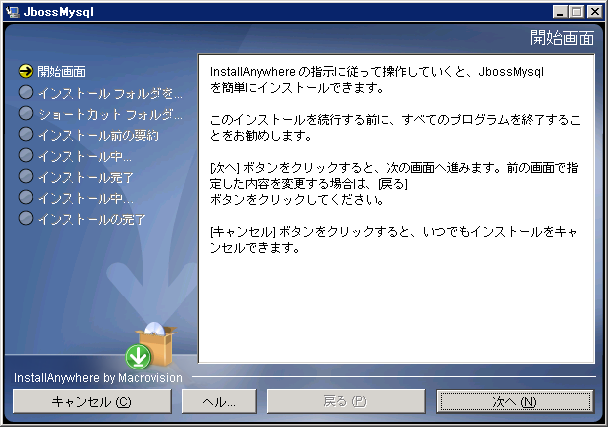
-
インストールする製品を選択し、[]をクリックします。
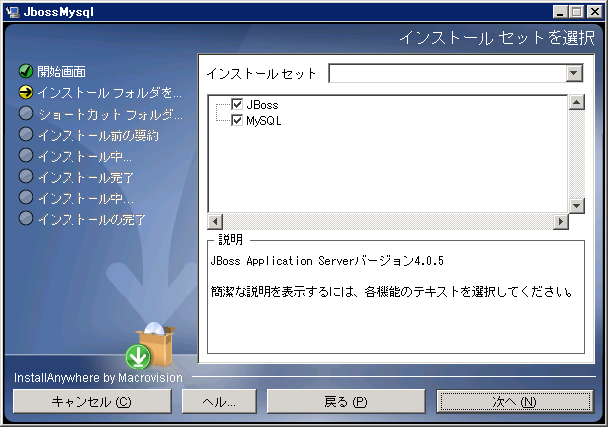
-
[]をクリックして、選択した製品をインストールする基本フォルダを選択し、[]をクリックします。
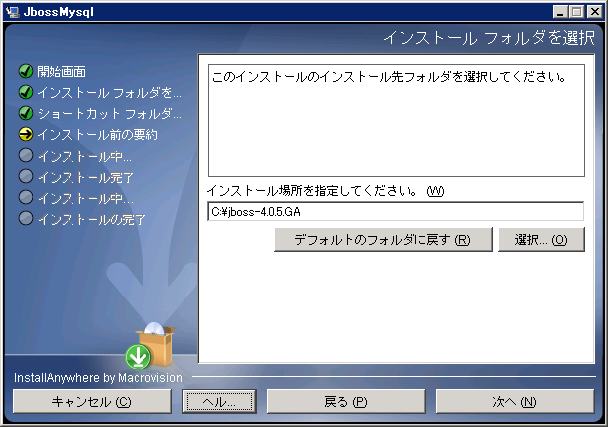
-
データベースの名前を指定します。この名前はユーザアプリケーションをインストールするために必要です。
-
データベースのrootユーザのパスワードを指定します。
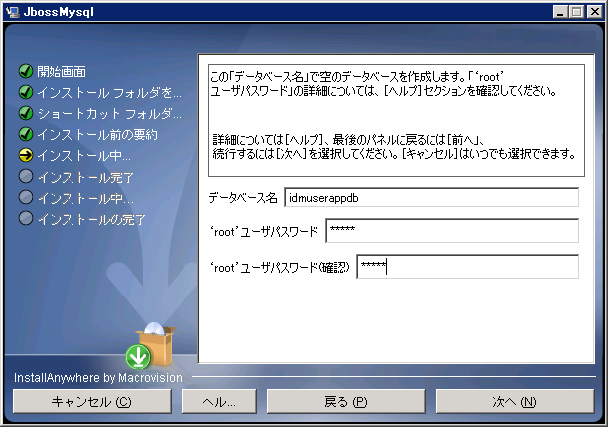
-
[]をクリックします。
-
[インストール前の概要]で指定した内容を確認し、[]をクリックします。
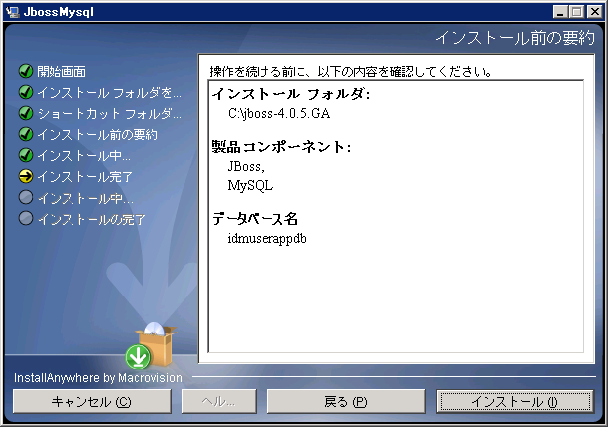
選択した製品がインストールされると、正常に完了したことを示すメッセージが表示されます。MySQLデータベースをインストールした場合は、セクション 2.5.2, MySQLデータベースの環境設定に進みます。
2.3.2 JBossアプリケーションサーバのサービスとしてのインストール
JBossアプリケーションサーバをサービスとして実行するには、Java Service Wrapperまたはサードパーティのユーティリティを使用します。http://wiki.jboss.org/wiki/Wiki.jsp?page=RunJBossAsAServiceOnWindowsに掲載されているJBossの指示を参照してください。
このセクションは次のトピックで構成されています。
Java Service Wrapperの使用
Java Service Wrapperを使用すると、JBossアプリケーションサーバをWindowsサービス、あるいはLinuxまたはUNIXのデーモンとしてインストール、起動、および停止できます。使用できるユーティリティとダウンロードサイトについては、インターネットで確認してください。
このようなラッパの1つは、http://wrapper.tanukisoftware.org/doc/english/integrate-simple-win.htmlにあります。これは、JMX (http://wrapper.tanukisoftware.org/doc/english/jmx.html#jbossを参照)で管理します。次に、サンプル環境設定ファイルをいくつか示します。
- wrapper.conf :
- wrapper.java.command=%JAVA_HOME%/bin/java
- wrapper.java.mainclass=org.tanukisoftware.wrapper.WrapperSimpleApp
- wrapper.java.classpath.1=%JBOSS_HOME%/server/default/lib/wrapper.jar
- wrapper.java.classpath.2=%JAVA_HOME%/lib/tools.jar wrapper.java.classpath.3=./run.jar
- wrapper.java.library.path.1=%JBOSS_HOME%/server/default/lib wrapper.java.additional.1=-server wrapper.app.parameter.1=org.jboss.Main wrapper.logfile=%JBOSS_HOME%/server/default/log/wrapper.log wrapper.ntservice.name=JBoss wrapper.ntservice.displayname=JBoss Server
重要:JBOSS_HOME環境変数を正しく設定する必要があります。ラッパ自体はこの環境変数を設定しません。
java-service-wrapper-service.xml : <Xxml version="1.0" encoding="UTF-8"?><!DOCTYPE server><server> <mbean code="org.tanukisoftware.wrapper.jmx.WrapperManager" name="JavaServiceWrapper:service=WrapperManager"/> <mbean code="org.tanukisoftware.wrapper.jmx.WrapperManagerTesting" name="JavaServiceWrapper:service=WrapperManagerTesting"/></server
サードパーティのユーティリティの使用
以前のバージョンでは、JavaServiceといったサードパーティのユーティリティを使用して、JBossアプリケーションサーバをWindowsサービスとしてインストール、開始、および停止することができましたが、
重要:現在では、JBossはJavaServiceの使用を推奨していません。詳細については、http://wiki.jboss.org/wiki/Wiki.jsp?page=JavaServiceを参照してください。